|
開発しやすくするために
デバッグ作業であ!これ良いなぁと思った事があったので今日はそれを紹介します。
なんてことない、プログラムのサンプルでよく見かけるConsole.WriteLine( )です。 私の場合、このメソッドは主にプログラムの状態(変数の値)や処理分岐が意図した所を 通っているか確認するときに使用します。 手軽に使えてリアルタイムで見れて大変便利なのですが、、、 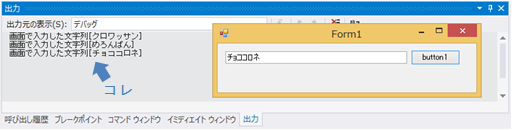 Console.WriteLine( )を至る所に配置すると、テキストが大量に出力し確認したい 箇所を見逃してしまいます。そうなると一旦停止させログをさかのぼらないといけません。 これではリアルタイムで確認という利点を失ってしまいます。 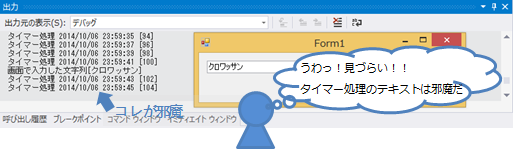 そこで出てくるのが、Conditional属性です。 Conditional属性を使用すると、条件付きメソッドを定義できます。 条件付きコンパイルシンボルを設定すると、このメソッドは呼び出され シンボルを設定しない場合は呼び出されません。なので、、 テストコード
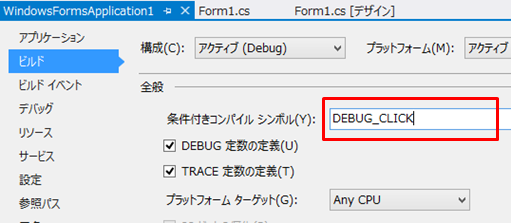 これで条件付きコンパイルシンボル"DEBUG_CLICK"をつけてるDebugLogClick( )メソッド だけ実行されます。 複数人で開発するプロジェクトでは、他人がデバッグ用で出力したConsoleテキストは ちょっとウザったいですよね。開発メンバーの皆さんがこのようなメソッドを利用するよう ルール付けてやれば、少しは開発しやすくなるのではないでしょうか。 |





